SQLウィザード(更新系)
SQLウィザードとは
SQLウィザードとは、SQL文をウィザード形式で作成することができる機能です。
SQLウィザード(更新系)の起動
SQLウィザードの起動は、データベースコネクターの更新系SQL実行処理のプロパティ設定ダイアログで、[SQLウィザードの起動]をクリックして行います。
SQLウィザード(更新系)の画面構成
データ更新の設定画面(挿入)
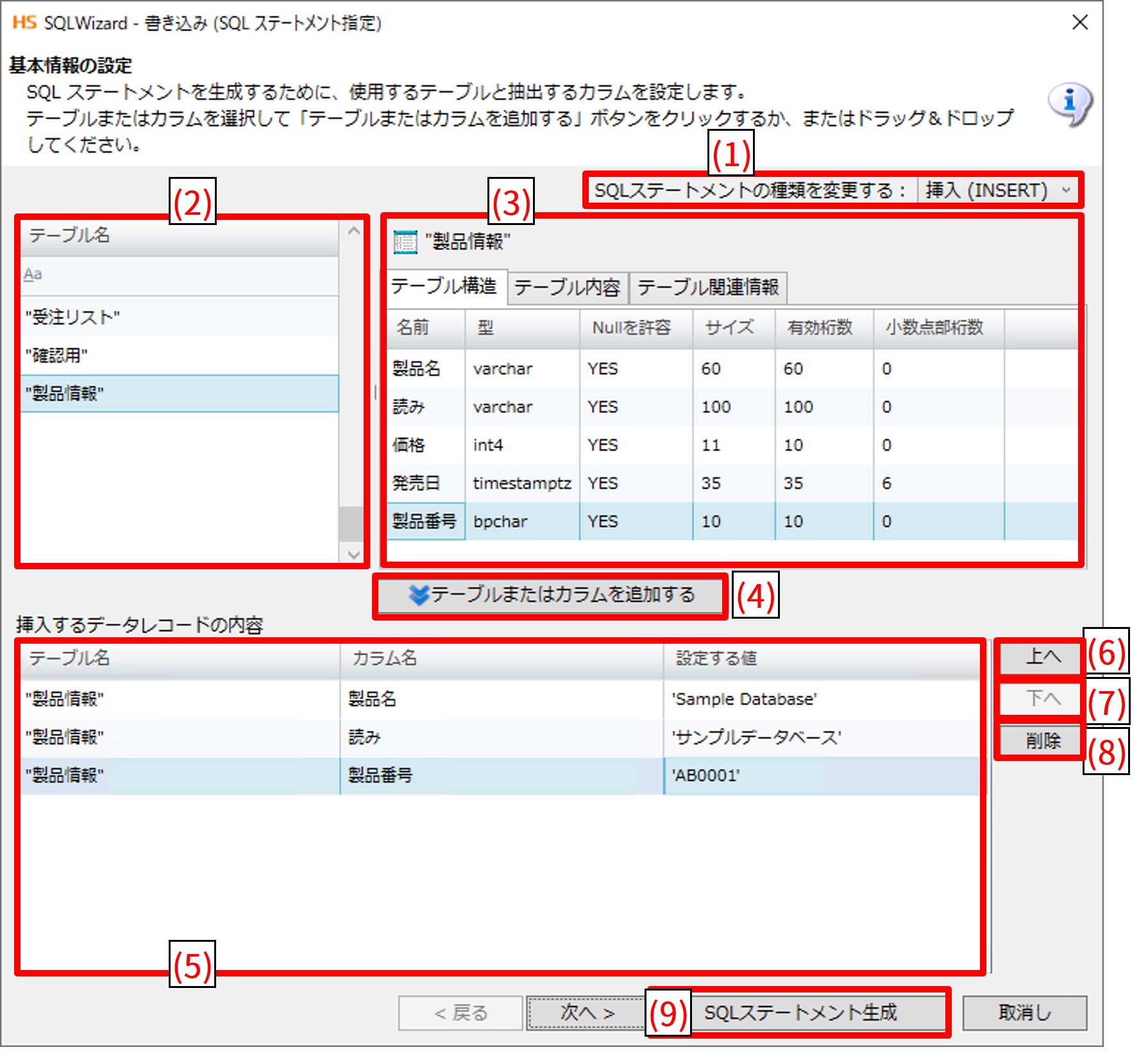
|
画像内の番号 |
名称 |
説明 |
備考 |
|---|---|---|---|
|
(1) |
SQLステートメントの種類を変更する |
書き込み方法を指定します。
|
|
|
(2) |
テーブル一覧ビュー |
テーブルの一覧を表示します。 |
|
|
(3) |
テーブル情報ペイン |
選択したテーブルの情報を表示します。 |
|
|
(4) |
テーブルまたはカラムを追加する |
テーブル情報ペインの[テーブル構造]タブで選択したカラムを挿入カラムエディターに追加します。 |
|
|
(5) |
挿入カラムエディター |
書き込みカラムの挿入値を設定します。 |
|
|
(6) |
上へ |
書き込みカラムを上へ移動します。 |
|
|
(7) |
下へ |
書き込みカラムを下へ移動します。 |
|
|
(8) |
削除 |
書き込みカラムを削除します。 |
|
|
(9) |
SQLステートメント生成 |
設定をもとにSQL文を自動生成します。 |
|
データ更新の設定画面(更新)
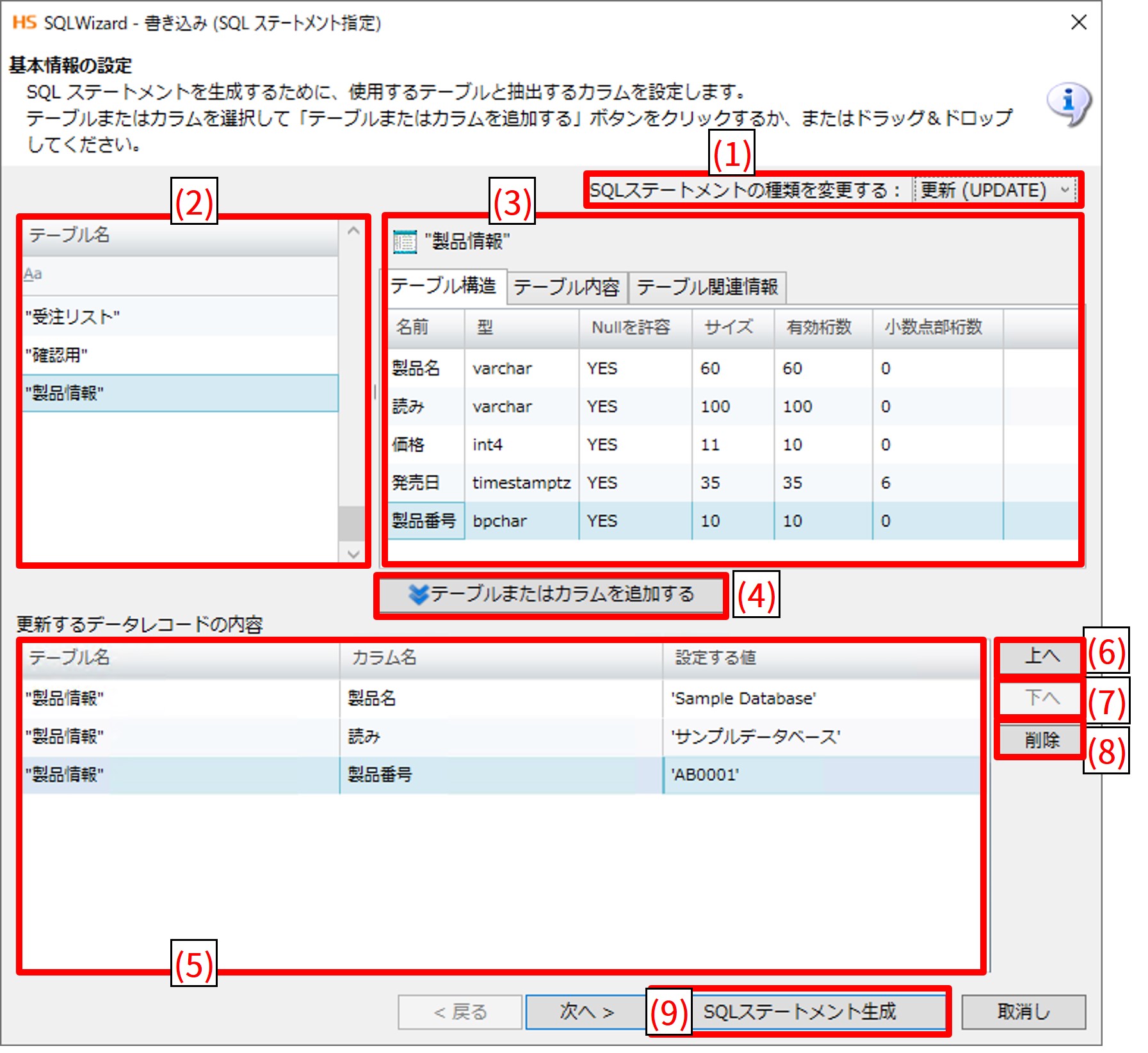
|
画像内の番号 |
名称 |
説明 |
備考 |
|---|---|---|---|
|
(1) |
SQLステートメントの種類を変更する |
書き込み方法を指定します。
|
|
|
(2) |
テーブル一覧ビュー |
テーブルの一覧を表示します。 |
|
|
(3) |
テーブル情報ペイン |
選択したテーブルの情報を表示します。 |
|
|
(4) |
テーブルまたはカラムを追加する |
テーブル情報ペインの[テーブル構造]タブで選択したカラムを更新カラムエディターに追加します。 |
|
|
(5) |
更新カラムエディター |
書き込みカラムの更新値を設定します。 |
|
|
(6) |
上へ |
書き込みカラムを上へ移動します。 |
|
|
(7) |
下へ |
書き込みカラムを下へ移動します。 |
|
|
(8) |
削除 |
書き込みカラムを削除します。 |
|
|
(9) |
SQLステートメント生成 |
設定をもとにSQL文を自動生成します。 |
|
データ更新の設定画面(削除)
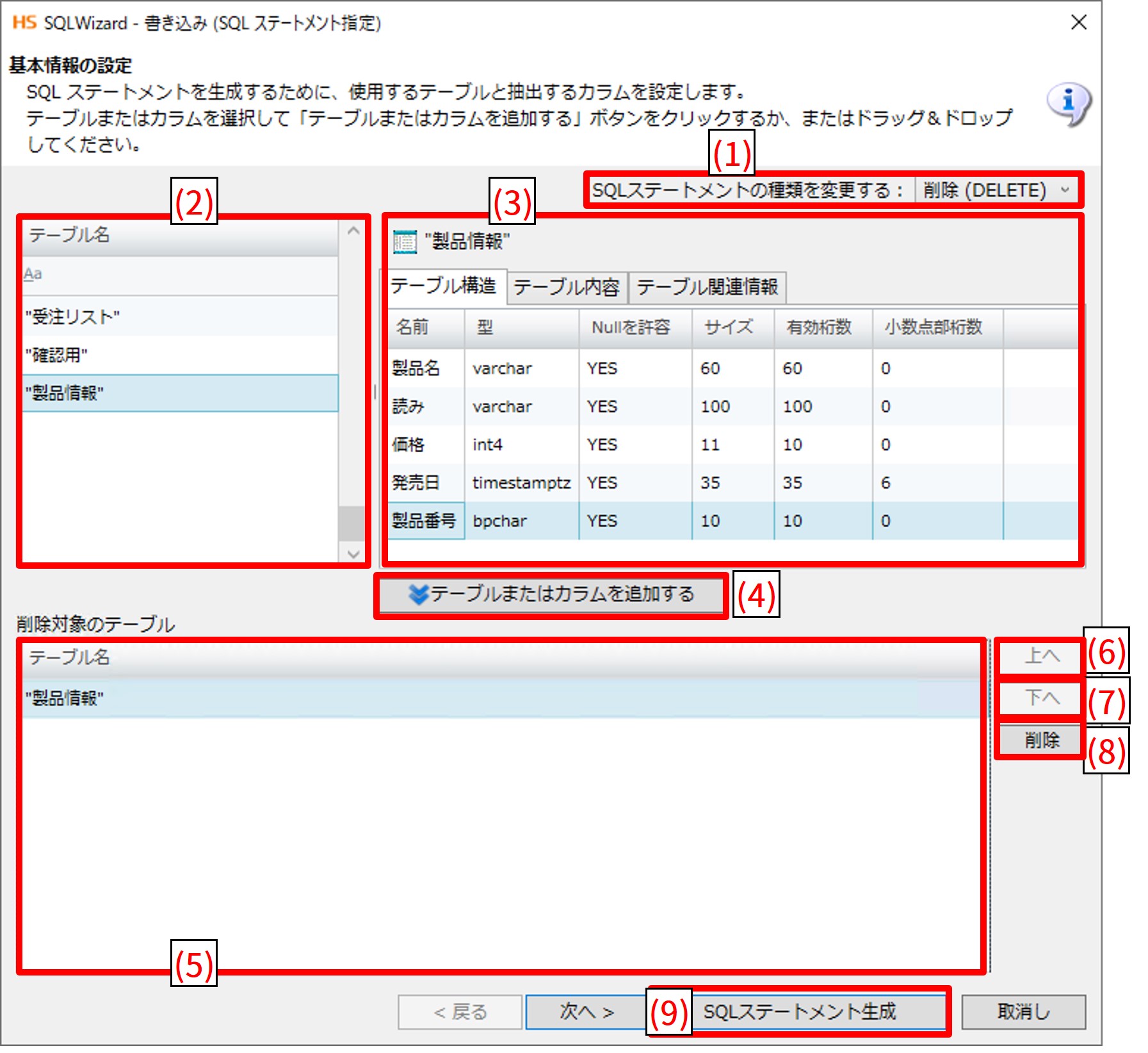
|
画像内の番号 |
名称 |
説明 |
備考 |
|---|---|---|---|
|
(1) |
SQLステートメントの種類を変更する |
書き込み方法を指定します。
|
|
|
(2) |
テーブル一覧ビュー |
テーブルの一覧を表示します。 |
|
|
(3) |
テーブル情報ペイン |
選択したテーブルの情報を表示します。 |
|
|
(4) |
テーブルまたはカラムを追加する |
テーブル情報ペインの[テーブル構造]タブで選択したカラムを削除テーブルエディターに追加します。 |
|
|
(5) |
削除テーブルエディター |
削除対象のテーブルを表示します。 |
|
|
(6) |
上へ |
削除対象のテーブルを複数指定することはできないため、書き込み方法が[削除 (DELETE)]の場合は利用できません。 |
|
|
(7) |
下へ |
削除対象のテーブルを複数指定することはできないため、書き込み方法が[削除 (DELETE)]の場合は利用できません。 |
|
|
(8) |
削除 |
削除テーブルエディターから対象テーブルを削除します。 |
|
|
(9) |
SQLステートメント生成 |
設定をもとにSQL文を自動生成します。 |
|
書き込み条件の設定画面(更新、削除のみ)
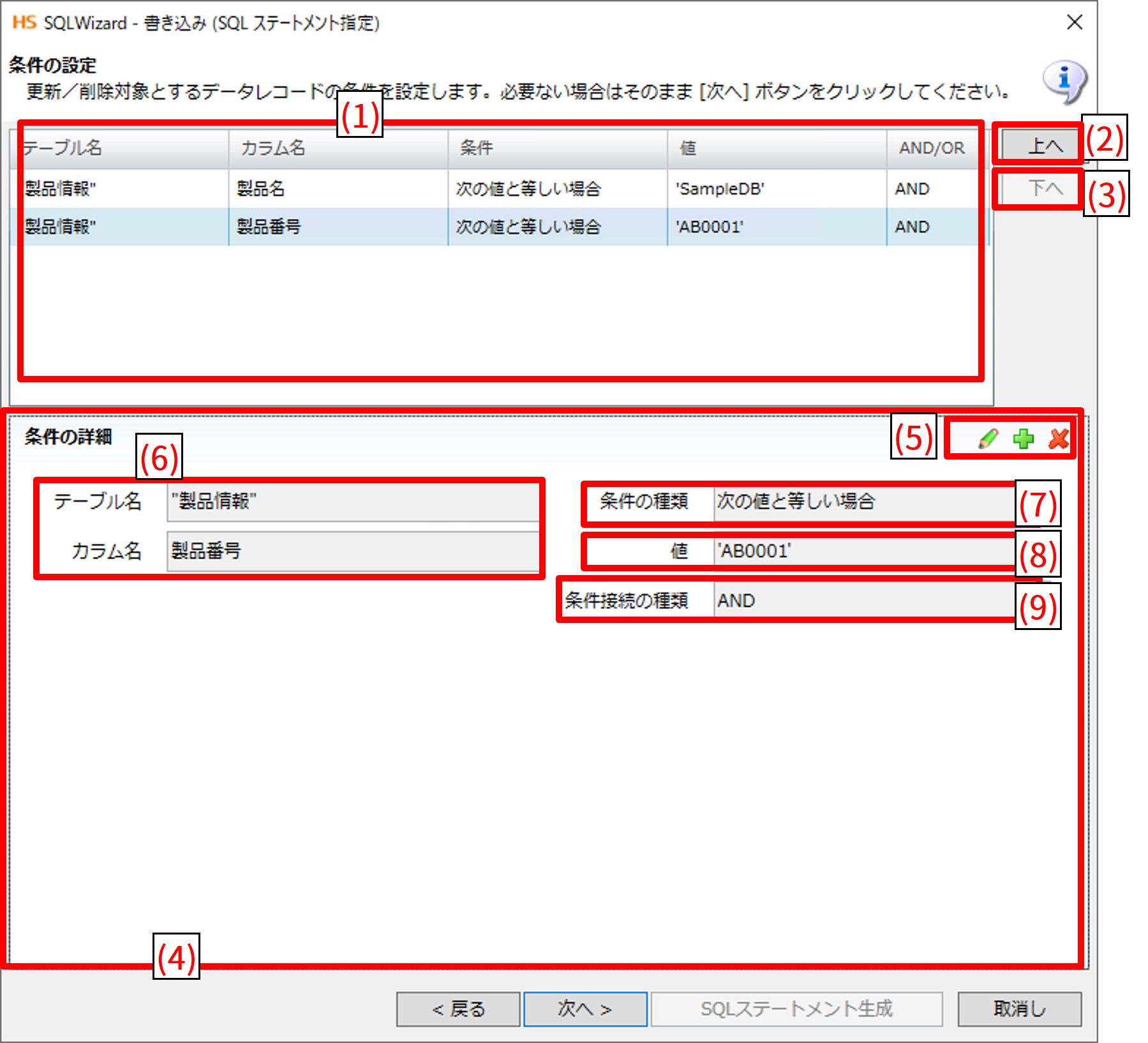
|
画像内の番号 |
名称 |
説明 |
備考 |
|---|---|---|---|
|
(1) |
書き込み条件一覧ビュー |
書き込みテーブルに対する更新または削除条件の一覧を表示します。 |
|
|
(2) |
上へ |
書き込み条件を上へ移動します。 |
|
|
(3) |
下へ |
書き込み条件を下へ移動します。 |
|
|
(4) |
書き込み条件エディター |
書き込みテーブルに対する書き込み条件を設定します。 |
|
|
(5) |
書き込み条件の編集 |
書き込み条件を追加、編集、削除します。 |
|
|
(6) |
テーブル名・カラム名 |
書き込み条件を指定するテーブル名およびカラム名を設定します。 |
|
|
(7) |
条件の種類 |
書き込み条件の種類を設定します。
|
|
|
(8) |
値 |
更新、削除を行う条件を指定します。 |
|
|
(9) |
条件接続の種類 |
複数条件の論理演算子を指定します。
|
|
SQLステートメント内容とテスト実行画面
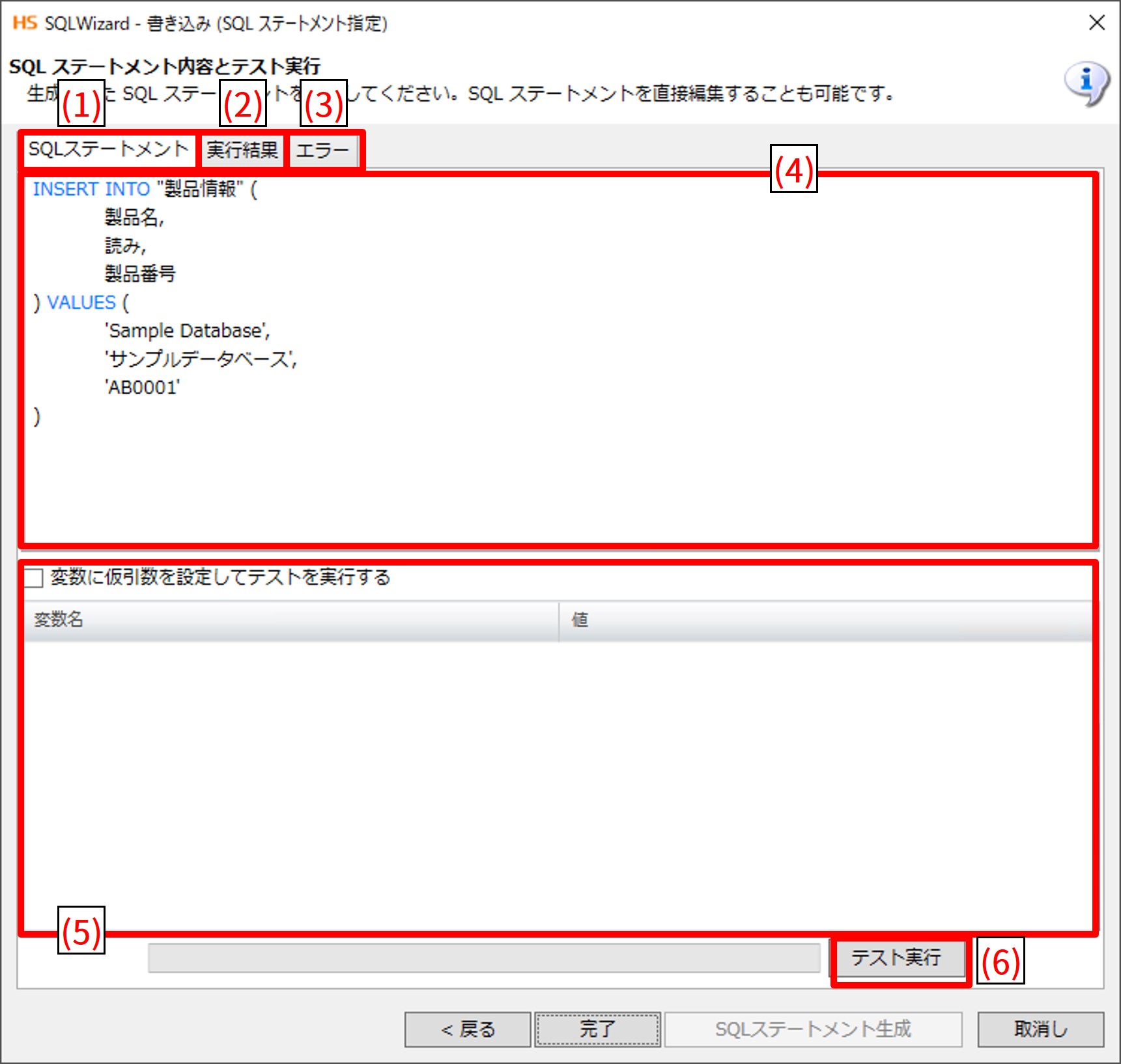
|
画像内の番号 |
名称 |
説明 |
備考 |
|---|---|---|---|
|
(1) |
SQLステートメントタブ |
自動生成されたSQL文を表示します。 |
|
|
(2) |
実行結果タブ |
テスト実行時の結果データを表示します。 |
|
|
(3) |
エラータブ |
テスト実行時にエラーが発生した場合、そのエラーを表示します。 |
|
|
(4) |
SQL文エディター |
自動生成されたSQL文の編集を行うことができます。 SQLウィザードでは生成できないSQL関数を記述することも可能です。 |
注意
手動で編集した場合、SQLウィザードで再編集を行うことはできません。 |
|
(5) |
仮引数の設定 |
書き込み条件でスクリプト変数を利用している場合、スクリプト変数を設定した[値]に置き換えてSQL文をテスト実行できます。 [変数に仮引数を設定してテストを実行する]にチェックを入れた場合、有効になります。 |
注意
環境変数、SQLパラメータに仮引数を指定することはできません。 |
|
(6) |
テスト実行 |
SQL文を実行します。 |
|
SQL文の生成
SQL文の生成は、以下の手順で行います。
-
[SQLステートメントの種類を変更する]のリストから[挿入 (INSERT)]を選択します。
= 備考 =すでに選択されている場合、選択し直す必要はありません。
-
テーブル一覧ビューから書き込み対象のテーブルを選択し、[テーブルまたはカラムを追加する]をクリックします。(書き込みカラムを指定する場合は、テーブル情報ペインで対象となるカラムを選択します。)
-
挿入値の設定を挿入カラムエディターで行います。
-
以上の設定でSQL文の生成を行う場合には、[SQLステートメント生成]ボタンをクリックします。
-
[SQLステートメント]タブのSQL文エディターに生成されたSQL文が表示されます。
[完了]ボタンをクリックすると、SQL文が保存され、SQLウィザードが終了します。
-
生成したSQL文を実際に実行したい場合には、[テスト実行]ボタンをクリックします。
= 備考 =SQL文にスクリプト変数が指定されている場合、変数に値を入力して実行することが可能です。
-
値を入力しない場合、空文字で実行されます。
-
入力した値はスクリプトの実行には影響しません。
-
-
実行した結果は、[実行結果]タブに表示します。
-
テスト実行時にエラーが発生した場合、[エラー]タブにエラー内容を表示します。
-
[完了]ボタンをクリックすると、生成したSQL文が保存され、SQLウィザードが終了します。
-
SQL文の再編集を行う場合は、再度検索系SQL実行処理のプロパティ設定ダイアログで[SQLウィザードの起動]をクリックしてSQLウィザードを起動します。
注意SQLウィザードで作成されたSQL文を手動で編集した場合、SQLウィザードで再編集を行うことはできません。新規作成するか、SQLウィザードで作成したSQL文を編集するかをダイアログで選択して起動してください。
-
[SQLステートメントの種類を変更する]のリストから[更新 (UPDATE)]を選択します。
= 備考 =すでに選択されている場合、選択し直す必要はありません。
-
テーブル一覧ビューから書き込み対象のテーブルを選択し、[テーブルまたはカラムを追加する]をクリックします。(書き込みカラムを指定する場合は、テーブル情報ペインで対象となるカラムを選択します。)
-
更新値の設定を更新カラムエディターで行います。
-
以上の設定でSQL文の生成を行う場合には、[SQLステートメント生成]ボタンをクリックします。
= 備考 =更新条件の指定を行う場合には、[次へ]ボタンをクリックし、「条件の指定」を参照してください。
-
[SQLステートメント]タブのSQL文エディターに生成されたSQL文が表示されます。
[完了]ボタンをクリックすると、SQL文が保存され、SQLウィザードが終了します。
-
生成したSQL文を実際に実行したい場合には、[テスト実行]ボタンをクリックします。
= 備考 =SQL文にスクリプト変数が指定されている場合、変数に値を入力して実行することが可能です。
-
値を入力しない場合、空文字で実行されます。
-
入力した値はスクリプトの実行には影響しません。
-
-
実行した結果は、[実行結果]タブに表示します。
-
テスト実行時にエラーが発生した場合、[エラー]タブにエラー内容を表示します。
-
[完了]ボタンをクリックすると、生成したSQL文が保存され、SQLウィザードが終了します。
-
SQL文の再編集を行う場合は、再度検索系SQL実行処理のプロパティ設定ダイアログで[SQLウィザードの起動]をクリックしてSQLウィザードを起動します。
注意SQLウィザードで作成されたSQL文を手動で編集した場合、SQLウィザードで再編集を行うことはできません。
新規作成するか、SQLウィザードで作成したSQL文を編集するかをダイアログで選択して起動してください。
-
[SQLステートメントの種類を変更する]のリストから[削除 (DELETE)]を選択します。
= 備考 =すでに選択されている場合、選択し直す必要はありません。
-
テーブル一覧ビューから書き込み対象のテーブルを選択し、[テーブルまたはカラムを追加する]をクリックします。
-
以上の設定でSQL文の生成を行う場合には、[SQLステートメント生成]ボタンをクリックします。
= 備考 =削除条件の指定を行う場合には、[次へ]ボタンをクリックし、「条件の指定」を参照してください。
-
[SQLステートメント]タブのSQL文エディターに生成されたSQL文が表示されます。
[完了]ボタンをクリックすると、SQL文が保存され、SQLウィザードが終了します。
-
生成したSQL文を実際に実行したい場合には、[テスト実行]ボタンをクリックします。
= 備考 =SQL文にスクリプト変数が指定されている場合、変数に値を入力して実行することが可能です。
-
値を入力しない場合、空文字で実行されます。
-
入力した値はスクリプトの実行には影響しません。
-
-
実行した結果は、[実行結果]タブに表示します。
-
テスト実行時にエラーが発生した場合、[エラー]タブにエラー内容を表示します。
-
[完了]ボタンをクリックすると、生成したSQL文が保存され、SQLウィザードが終了します。
-
SQL文の再編集を行う場合は、再度検索系SQL実行処理のプロパティ設定ダイアログで[SQLウィザードの起動]をクリックしてSQLウィザードを起動します。
注意SQLウィザードで作成されたSQL文を手動で編集した場合、SQLウィザードで再編集を行うことはできません。
新規作成するか、SQLウィザードで作成したSQL文を編集するかをダイアログで選択して起動してください。
更新、削除の条件の設定は、以下の手順で行います。
-
[条件の設定]画面で[追加]をクリックします。
-
書き込み条件エディターで、条件設定の対象となるカラムを[テーブル名][カラム名]に指定します。
-
書き込み条件エディターで、[条件の種類]と[値]を指定します。
-
複数のカラムによる条件が必要な場合は、論理演算子(AND・OR)を設定します。
[条件接続の種類]のリスト[AND][OR]から選択します。
対象となるカラムのデータ型が以下のいずれかの場合、挿入カラムエディター、更新カラムエディター、書き込み条件エディターで設定する[値]には自動的にシングルクォートが付与されます。
-
CHAR
-
NCHAR
-
VARCHAR
-
NVARCHAR
-
VARCHAR2
-
NVARCHAR2
-
TEXT
-
MEDIUMTEXT
-
LONGTEXT
仕様制限
-
コネクションリソースがXAリソースの場合、テスト実行をすることはできません。
-
データベース上のスキーマ名やテーブル名に「.」が含まれるテーブルを扱うことはできません。
-
存在しないテーブルがSQL文に含まれる場合、SQL文の再編集を行うことができません。
-
JDBCコネクターのコネクションリソースで、[トランザクション処理を行う]のチェックを外した場合、テスト実行時にロールバックが行われず、データが更新されます。